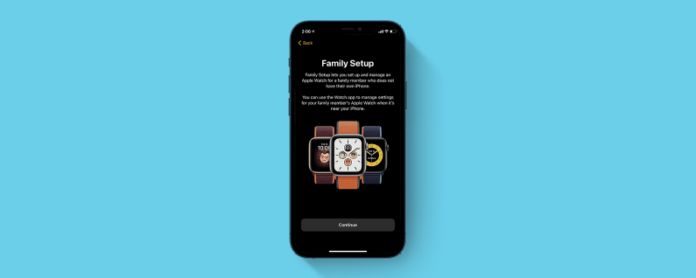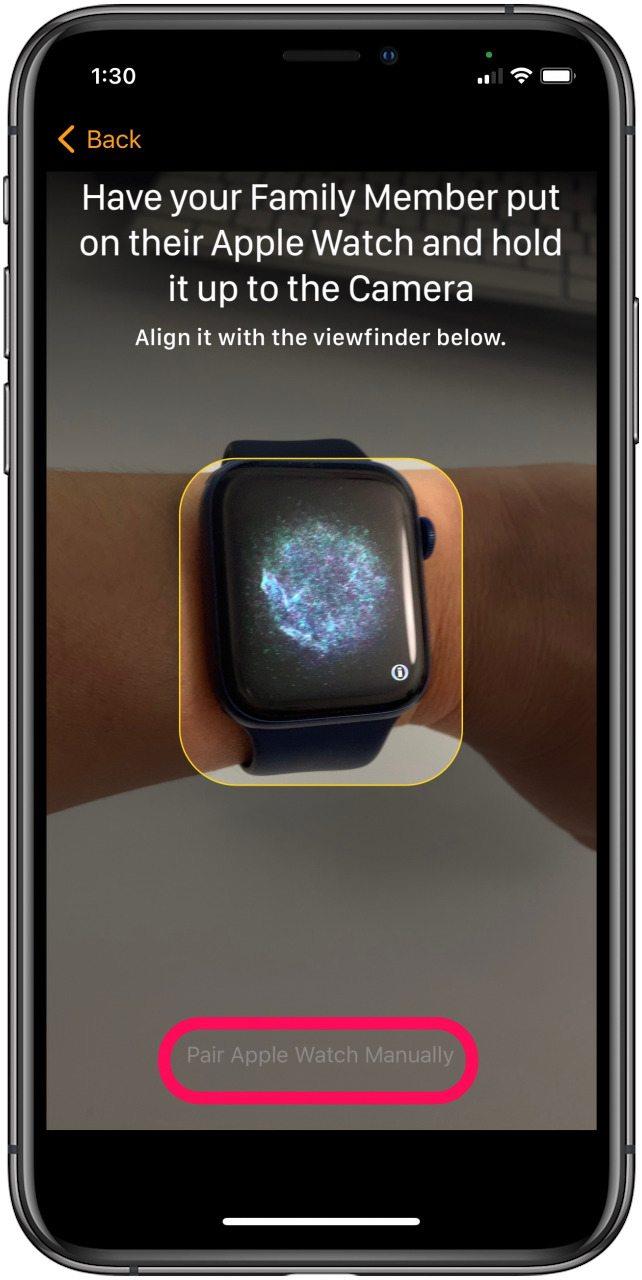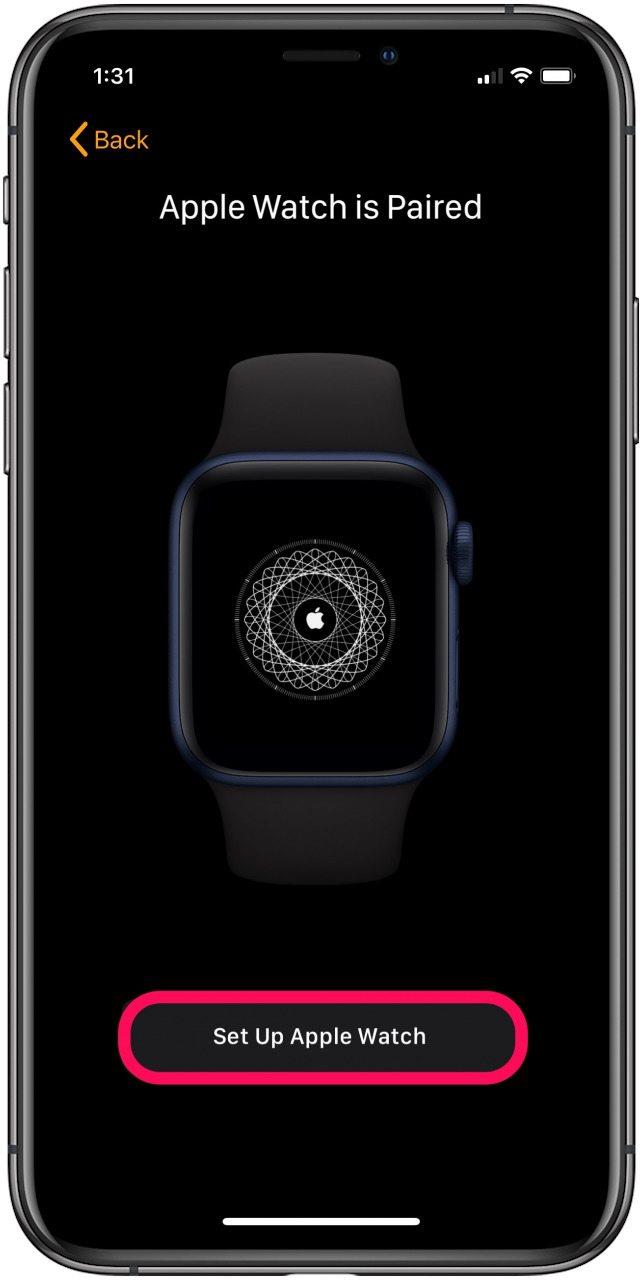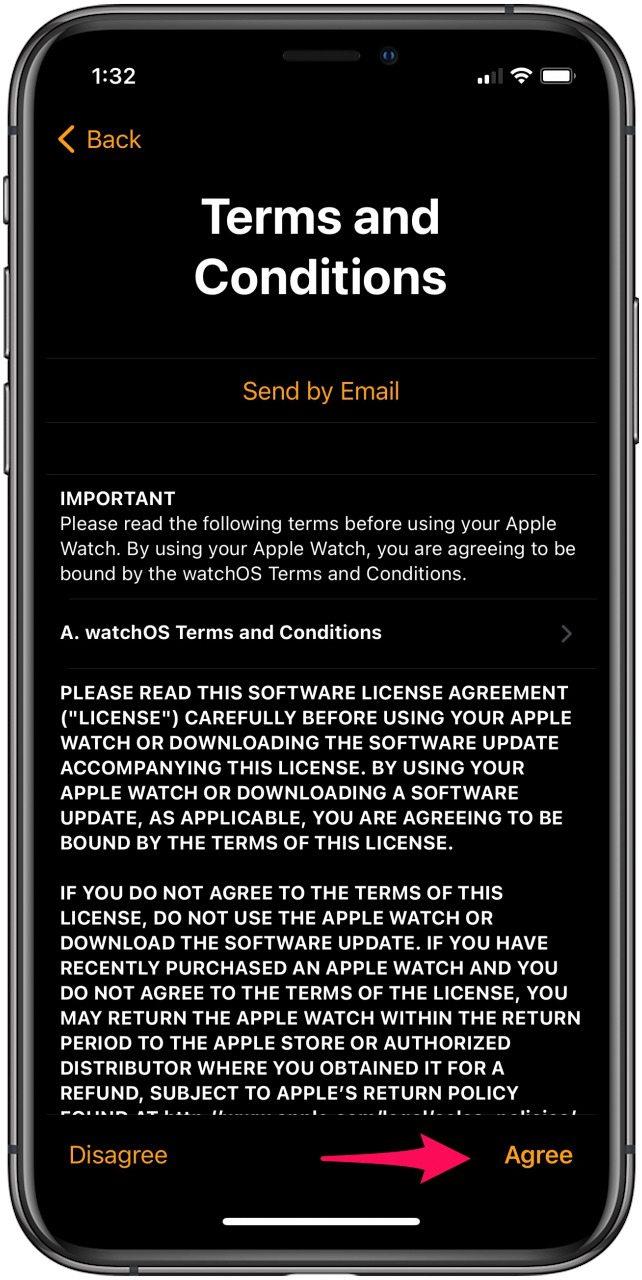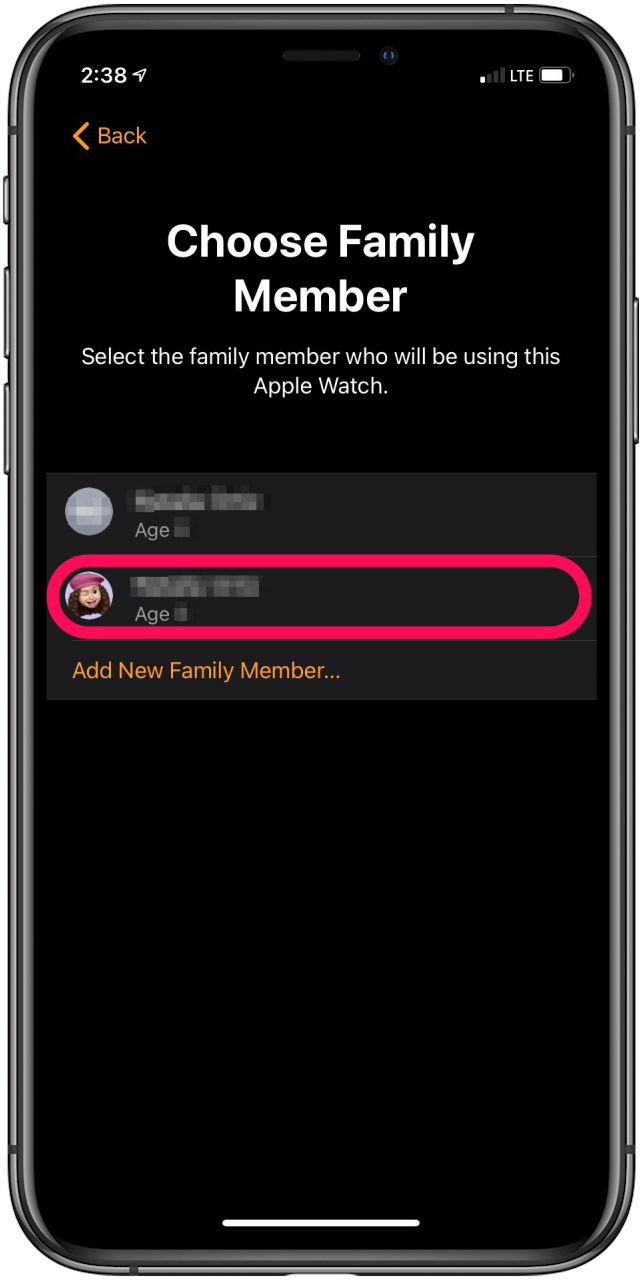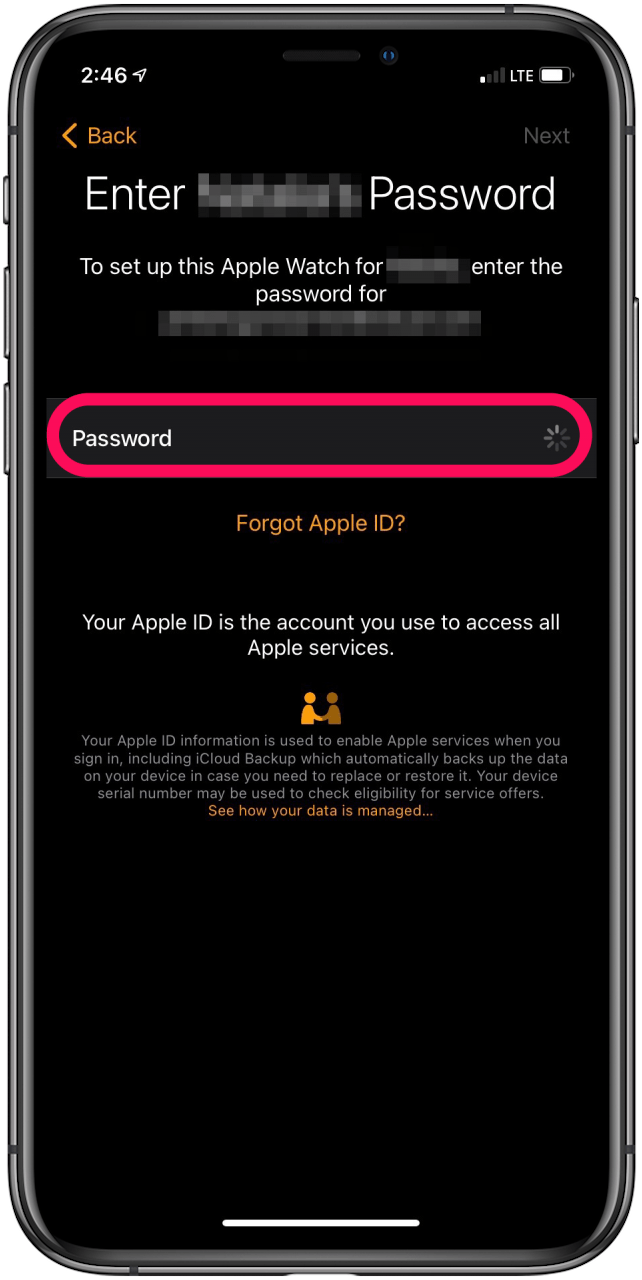Uw gezinsleden hebben geen eigen iPhone nodig om te profiteren van de voordelen van een Apple Watch. In onze gids wordt uitgelegd hoe u Apple Watch Family Setup gebruikt om telefoongesprekken, berichten en het delen van locaties mogelijk te maken zonder een bijbehorende iPhone.
Wie kan Family Setup gebruiken voor Apple Watch
Als uw kind te jong is voor een telefoon of als uw andere gezinsleden de neiging hebben om hun apparaten kwijt te raken, is de Apple Watch Family Setup de oplossing om met hen in contact te blijven. Als gezondheid en fitness een topprioriteit zijn, kunt u de instelling van het gezinshorloge gebruiken om hartslagmeldingen, valdetectie en fysieke activiteit te volgen. Met dit handige systeem kunt u ook Apple Cash Family opzetten .
Family Setup voor Apple Watch is beschikbaar voor gebruikers met een iPhone 6s of hoger met iOS 14 of hoger, een Apple Watch Series 4 of hoger met mobiel netwerk of een Apple Watch SE met mobiel netwerk. Elke Apple Watch-bezitter heeft een aparte Apple ID nodig , en tweefactorauthenticatie moet worden ingeschakeld voor de gebruiker het uitvoeren van de Apple Watch Family Setup.
Hoe u een Apple Watch instelt met Family Setup
Hier zijn de eenvoudig te volgen stappen om de Apple Watch van uw gezinslid in te stellen en de functies in te schakelen die u nodig hebt om verbonden te blijven:
- Laat uw gezinslid de Apple Watch omdoen en houd deze dicht bij uw iPhone.
- Het koppelen zou automatisch moeten beginnen als u nog geen andere Apple Watch aan uw iPhone hebt gekoppeld.
- Als u al een andere Apple Watch op uw telefoon heeft aangesloten, opent u de Watch-app .

- Tik op Alle horloges .

- Selecteer Watch toevoegen om de nieuwe Apple Watch aan uw iPhone toe te voegen.

- Selecteer Instellen voor een gezinslid .

- Tik op Doorgaan .

- Bekijk de gegevens- en privacyinformatie en tik op Doorgaan .

- Lees meer over hoe Family Setup werkt en tik op Doorgaan .

- Om te koppelen, plaatst u eenvoudig de wijzerplaat op de animatie op uw telefoon. Dit proces duurt slechts enkele seconden.

- Als je de camera niet kunt gebruiken om te koppelen, tik je op Apple Watch handmatig koppelen en volg je de stappen.

- Eenmaal gekoppeld, tik je op Apple Watch instellen .

- Lees de Algemene voorwaarden en selecteer Akkoord om door te gaan.

- U wordt door verschillende schermen met voorkeuren geleid.
- Zodra u op het scherm Kies gezinslid komt, selecteert u de persoon die de Apple Watch gaat gebruiken.

- Voer het Apple ID-wachtwoord voor dit gezinslid in en tik op Volgende om door te gaan.

- Zodra de installatie is voltooid, tikt u op OK en het horloge van uw gezinslid wordt toegevoegd aan de horloges op uw iPhone.
Functies die u misschien wilt gebruiken in de gezinsconfiguratie
Veel van de installatiestappen omvatten standaard Apple Watch-installatie opties voor dingen zoals voorkeuren en toegangscode, dus het kan een goed idee zijn om uw gezinslid te betrekken bij beslissingen over deze dingen. Enkele van de andere opties die mogelijk van toepassing zijn op uw gezinslid zijn:
- Vraag om te kopen gebruiken . Hiermee kunt u de aankopen van de horloge-gebruiker volgen en goedkeuren.
- Locatieservices, waarmee u locaties voor gezinsleden die Apple Watch dragen, kunt bekijken, delen en controleren.
- Siri-gebruik en beperkingen.
- Op het scherm Contacten kunt u beslissen met wie de gebruiker rechtstreeks contact kan opnemen vanaf zijn Apple Watch.
- Met Schooltime kun je de toegang tot apps en meldingen blokkeren tijdens de schooluren van je kind .
Dankzij het gemak van Apple Watch Family Setup kunt u er zeker van zijn dat uw kinderen of andere gezinsleden te allen tijde met u kunnen communiceren. Zelfs als ze geen eigen telefoon hebben, maakt Apple Watch Family Setup het u gemakkelijk om de verblijfplaats, gezondheidsstatistieken en andere details over uw Apple Watch-dragende familieleden bij te houden.